WordPress Website Management All-in-One: Einrichtungsanleitung
Das Website-Management-All-in-One-Plugin von Logic Digital Technology integriert Funktionen wie Mitgliederzentrum, Support-Toolleiste, kostenpflichtige Mitgliedschaften, Produktverkauf, Bestellverwaltung, Ticketverwaltung sowie die Anbindung von WeChat Pay und Alipay. Das Mitgliederzentrum unterstützt die Benutzeranmeldung und -registrierung per E-Mail, Telefonnummer oder durch Scannen eines WeChat-QR-Codes. Um diese Funktionen zu aktivieren, müssen im Haupt-Einstellungsbereich des Plugins für jede einzelne Funktion die korrekten Schnittstellenparameter eingegeben werden, damit diese Funktionen wirksam werden. Die im WordPress-Website-Management-All-in-One-Plugin integrierten Funktionen erfordern Schnittstellen von entsprechenden Drittanbietern, z. B. für Registrierung und Zahlungsfunktionen im Mitgliederbereich. Daher hat Logic Digital Technology alle zugehörigen Anleitungen für das Website-Management-All-in-One-Plugin in einem Verzeichnis zusammengestellt. Leserinnen und Leser, die Fragen zu einer bestimmten Funktionseinstellung haben, können das Plugin-Anleitungsverzeichnis besuchen, um die passende Anleitung zu finden und die Einrichtung vorzunehmen. Die Haupt-Einstellungsseite des Website-Management-All-in-One-Plugins zeigt von links nach rechts folgende Einstellungsbereiche: E-Mail-Einstellungen – Mitgliedereinstellungen – WeChat-Zahlungseinstellungen – Alipay-Zahlungseinstellungen – WeChat-Scan-Einstellungen – SMS-Einstellungen – Registrierungs-/Login-Seiteninformationen – Support-Toolleisten-Einstellungen – Pro-Lizenzprüfung. Im folgenden Abschnitt werde ich diese Einstellungen einzeln erklären. Der Artikel „WordPress-Website-Management-All-in-One-Plugin-Einrichtungsanleitung“ ist in insgesamt neun Abschnitte unterteilt, die jeweils einem Einstellungsbereich des Plugins entsprechen. Wer das Plugin nutzt und nur die Einrichtung einer bestimmten Funktion nachlesen möchte, muss nicht den gesamten Artikel lesen, sondern kann im untenstehenden Inhaltsverzeichnis gezielt den passenden Abschnitt auswählen und sich darüber informieren.
Die Haupt-Einstellungsseite des Website-Management-All-in-One-Plugins zeigt, wie im untenstehenden Bild dargestellt, von links nach rechts folgende Einstellungsbereiche: E-Mail-Einstellungen – Mitgliedereinstellungen – WeChat-Zahlungseinstellungen – Alipay-Zahlungseinstellungen – WeChat-Scan-Einstellungen – SMS-Einstellungen – Registrierungs- und Loginseiteninformationen – Support-Toolleisten-Einstellungen – Pro-Lizenzprüfung. Im folgenden Abschnitt werde ich jeden dieser Bereiche einzeln erläutern.
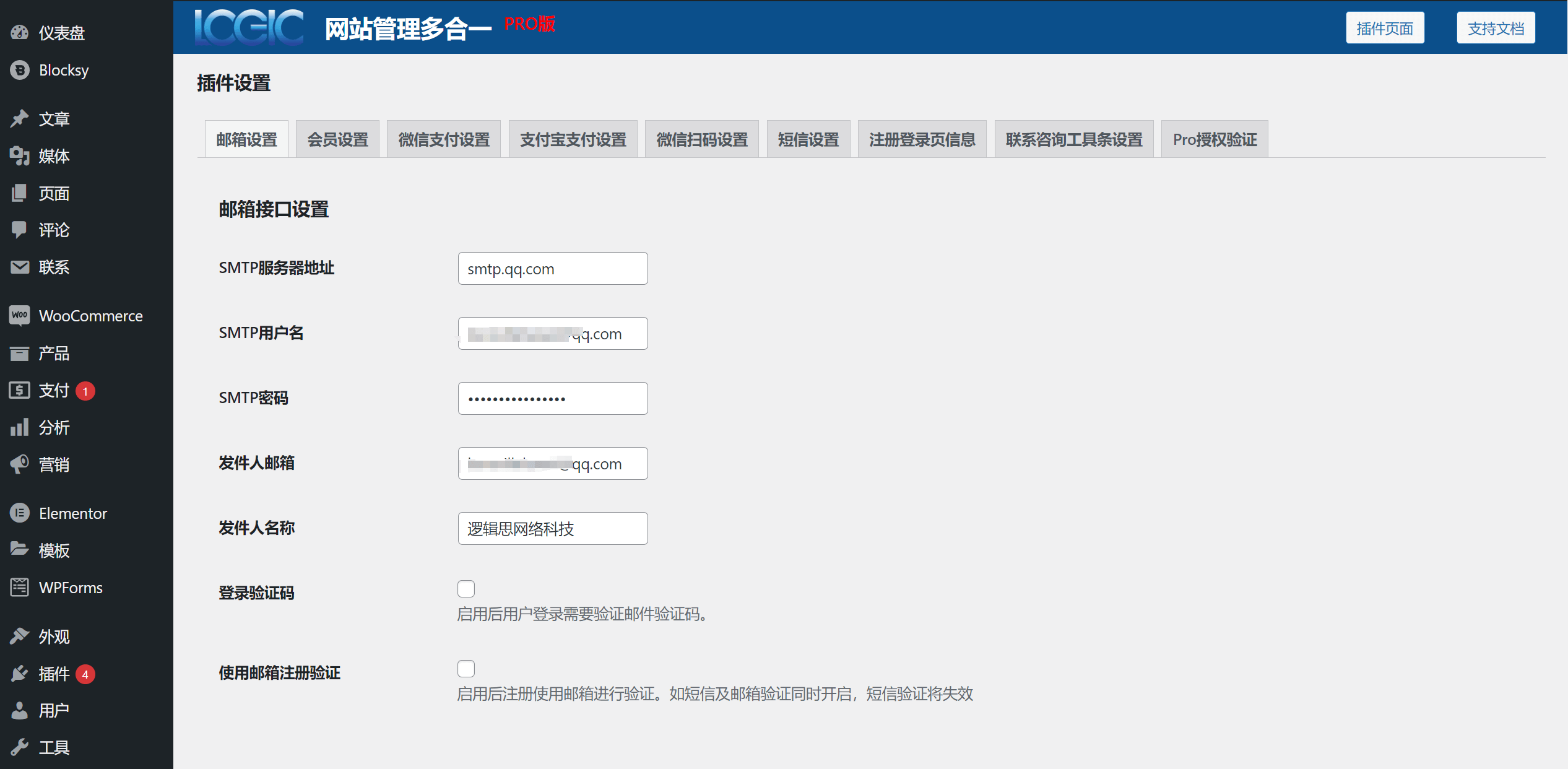
Der Artikel „WordPress-Website-Management-All-in-One-Plugin-Einrichtungsanleitung“ ist in neun Abschnitte unterteilt, die jeweils einem Einstellungsbereich des Plugins entsprechen. Nutzer des Website-Management-All-in-One-Plugins, die nur die Einrichtung eines bestimmten Bereichs verstehen möchten, müssen nicht den gesamten Artikel lesen. Sie können im untenstehenden Inhaltsverzeichnis gezielt den entsprechenden Abschnitt auswählen und die jeweilige Funktionseinstellung einsehen.
- WordPress-Plugin – E-Mail-Einstellungen
- WordPress-Plugin – Mitgliedereinstellungen
- WordPress-Plugin – WeChat-Zahlungseinstellungen
- WordPress-Plugin – Alipay-Zahlungseinstellungen
- WordPress-Plugin – WeChat-Scan-Einstellungen
- WordPress-Plugin – SMS-Einstellungen
- WordPress-Plugin – Registrierungs- und Loginseiteninformationen
- WordPress-Plugin – Support-Toolleisten-Einstellungen
- WordPress-Plugin – Pro-Lizenzprüfung
一、WordPress-Plugin – E-Mail-Einstellungen
Wie im folgenden Bild gezeigt, gelangt man auf der Startseite des Website-Management-All-in-One-Plugins direkt zur Registrierung und Anmeldung unter „E-Mail-Einstellungen“. Im rot markierten Bereich des Beispielbilds unten werden unter „E-Mail-Schnittstelleneinstellungen“ die vollständigen SMTP-Mailweiterleitungsparameter eingegeben und festgelegt, ob beim Benutzer-Login ein Captcha-Verfahren erforderlich ist. Die letzte aktivierbare Funktion ist „E-Mail-Registrierungsbestätigung“. Diese Funktion legt die Registrierungsart im Mitgliederzentrum fest, sodass die Registrierung ausschließlich per E-Mail-Bestätigung erfolgt. Wird diese Option aktiviert, ist die Registrierung und Anmeldung per SMS nicht mehr möglich. Falls Sie noch keine SMTP-Mailweiterleitungs-Schnittstelle besitzen oder nicht wissen, wie man den SMTP-Dienst aktiviert und das SMTP-Authentifizierungskennwort erhält, konsultieren Sie bitte die Anleitung „Persönliche E-Mail: IMAP/SMTP-Dienst aktivieren und Authentifizierungspasswort erhalten“ im Tutorial-Verzeichnis des Website-Management-All-in-One-Plugins und folgen Sie den Schritten zur Aktivierung des SMTP-Dienstes, zur Beschaffung des Authentifizierungspassworts und zur Ermittlung der SMTP-Serveradresse.
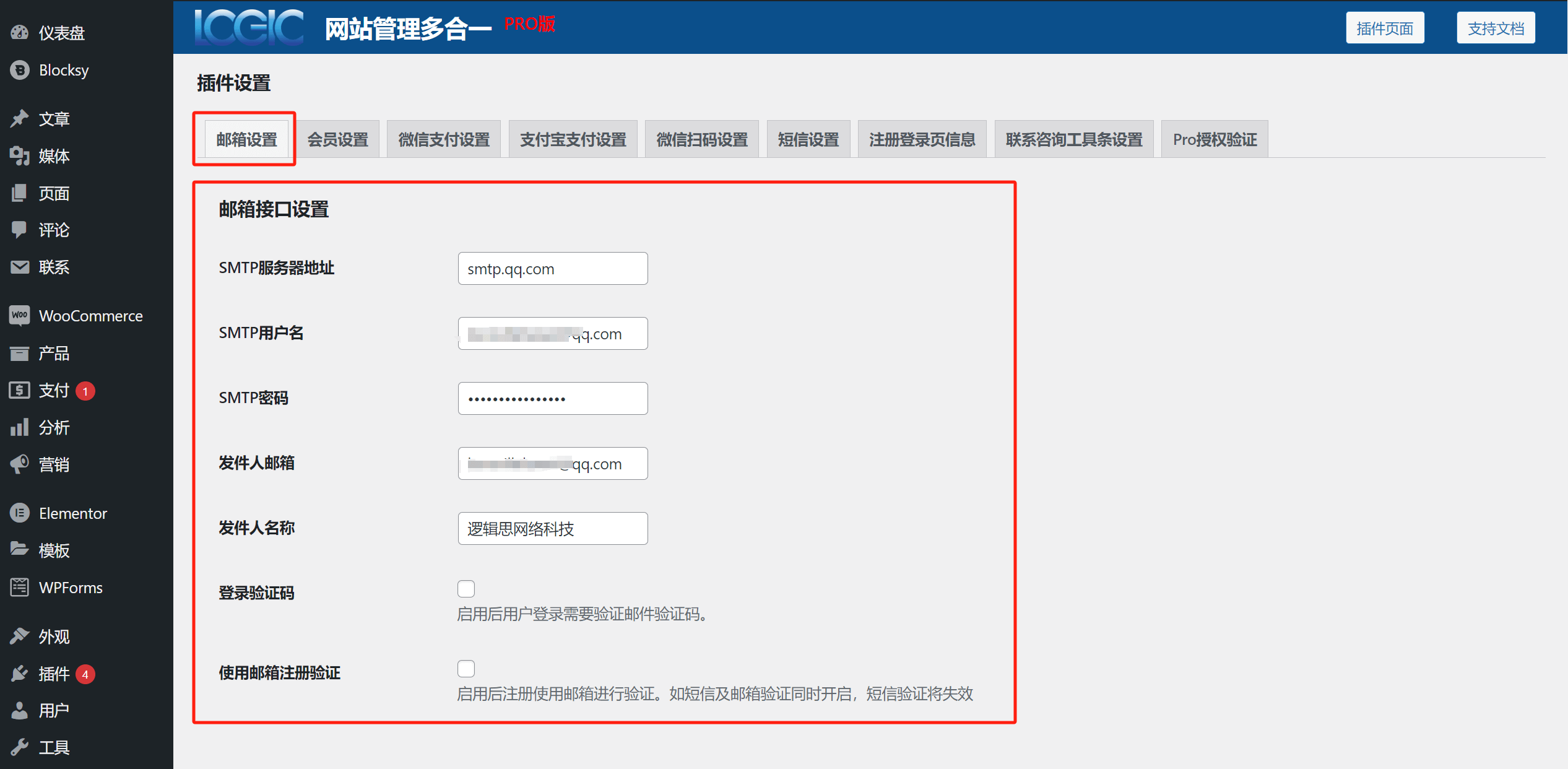
二、WordPress-Plugin – Mitgliedereinstellungen
Wie im rot markierten Bereich des folgenden Bilds gezeigt, können in den Mitgliedereinstellungen des WordPress-Website-Management-All-in-One-Plugins bis zu drei Mitgliedertypen ausgewählt und individuell aktiviert werden. Nur aktivierte Mitgliedertypen erscheinen anschließend im unteren Bereich der Einstellungen mit den dazugehörigen Konfigurationsfeldern. Gemäß der Beschreibung der Mitgliedereinstellungen definieren Sie die Namen, Beschreibungen und Preise der kostenpflichtigen Mitgliedertypen passend zu den Mitgliedschaftsmerkmalen Ihrer Website.
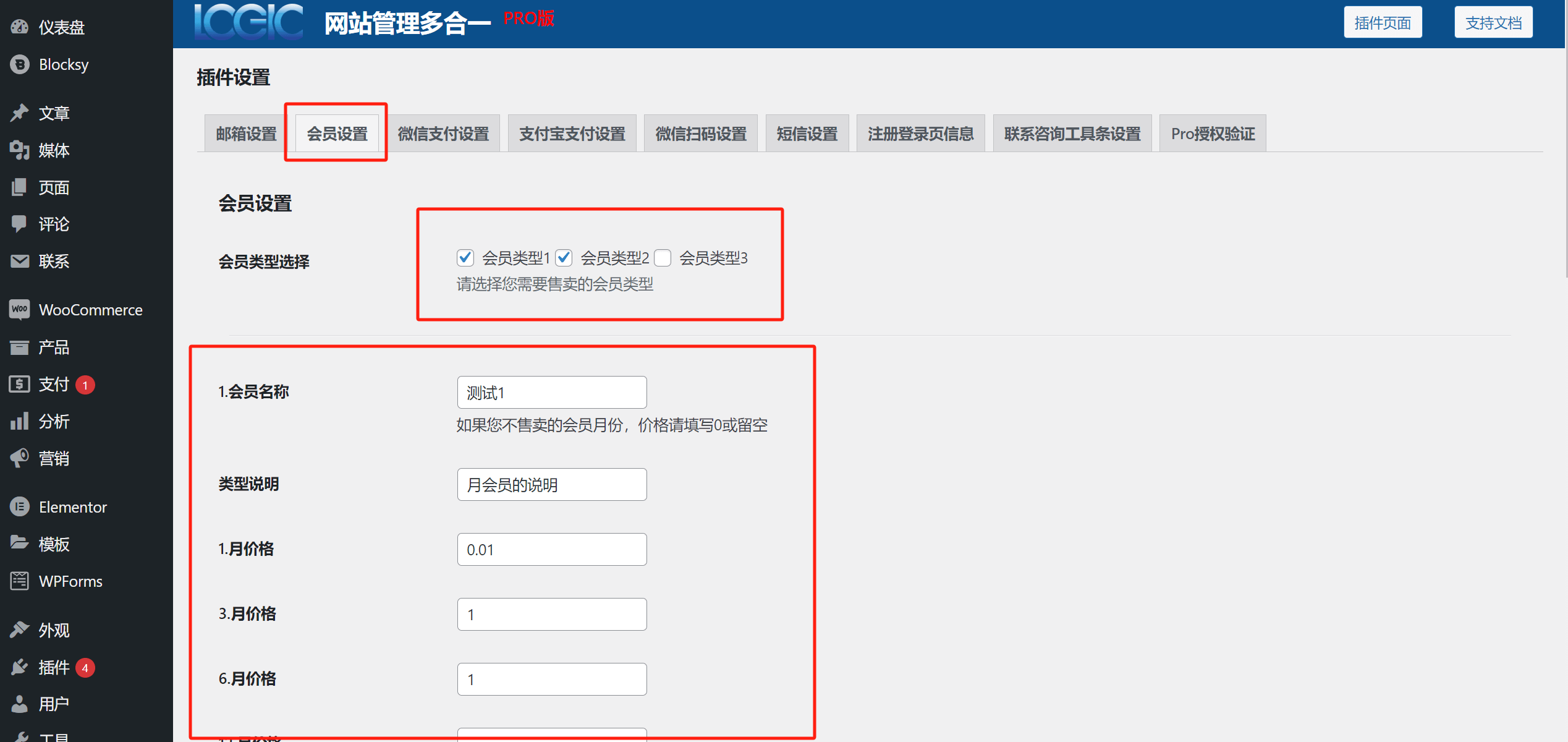
Konfiguration der Mitgliedereinstellungen im Website-Management-All-in-One-Plugin:
- Mitgliedertyp-Auswahl: Auswahl von bis zu drei kostenpflichtigen Mitgliedertypen möglich
- Mitgliedsname: Titelname, der im kostenpflichtigen Mitgliedschaftspaket angezeigt wird
- Typbeschreibung: Beschreibung des kostenpflichtigen Mitgliedschaftspakets
- Januar-Preis: Der Preis für das kostenpflichtige Mitgliedschaftspaket pro Monat. Wenn das Eingabefeld leer bleibt, werden weder der Name noch der Preis dieser Gebühr angezeigt.
- März-Preis: Der Preis für das 3-Monats-Paket. Wenn das Eingabefeld leer bleibt, werden weder der Name noch der Preis dieser Gebühr angezeigt.
- Juni-Preis: Der Preis für das 6-Monats-Paket. Wenn das Eingabefeld leer bleibt, werden weder der Name noch der Preis dieser Gebühr angezeigt.
- Dezember-Preis: Der Preis für das Jahrespaket. Wenn das Eingabefeld leer bleibt, werden weder der Name noch der Preis dieser Gebühr angezeigt.
Nachdem die Konfiguration des kostenpflichtigen Mitgliedschaftspakets im Website-Management-All-in-One-Plugin abgeschlossen ist, wird beim Nutzer im Mitgliederzentrum unter „Mitgliedschaft aktivieren“ sowie beim Klicken auf den auf der Seite platzierten VIP-Kauf-Button das Auswahlfenster für das kostenpflichtige Mitgliedschaftspaket geöffnet. Wie im folgenden Bild gezeigt, entspricht die Anzeige des Auswahlfensters den in den Mitgliedereinstellungen individuell festgelegten Inhalten.
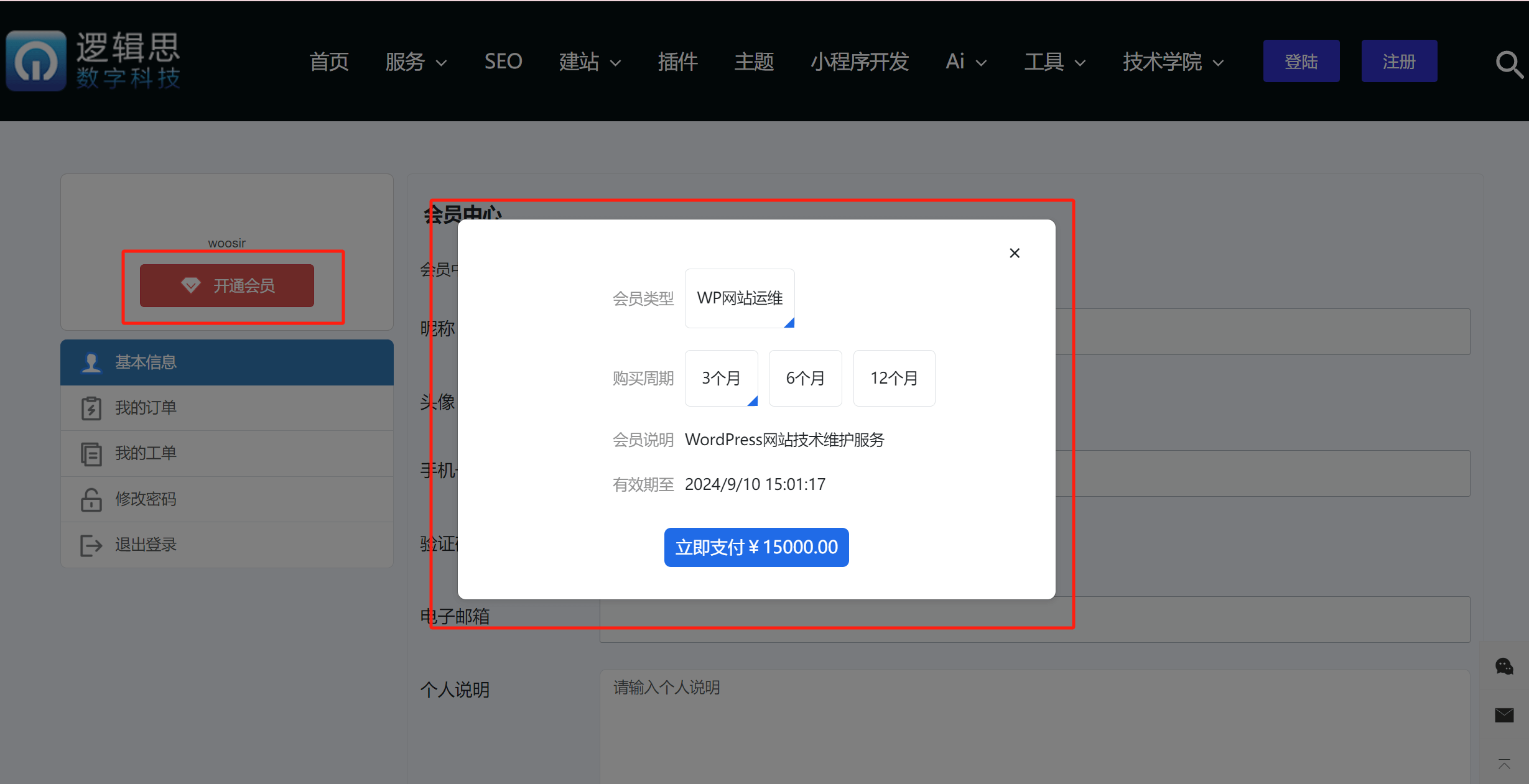
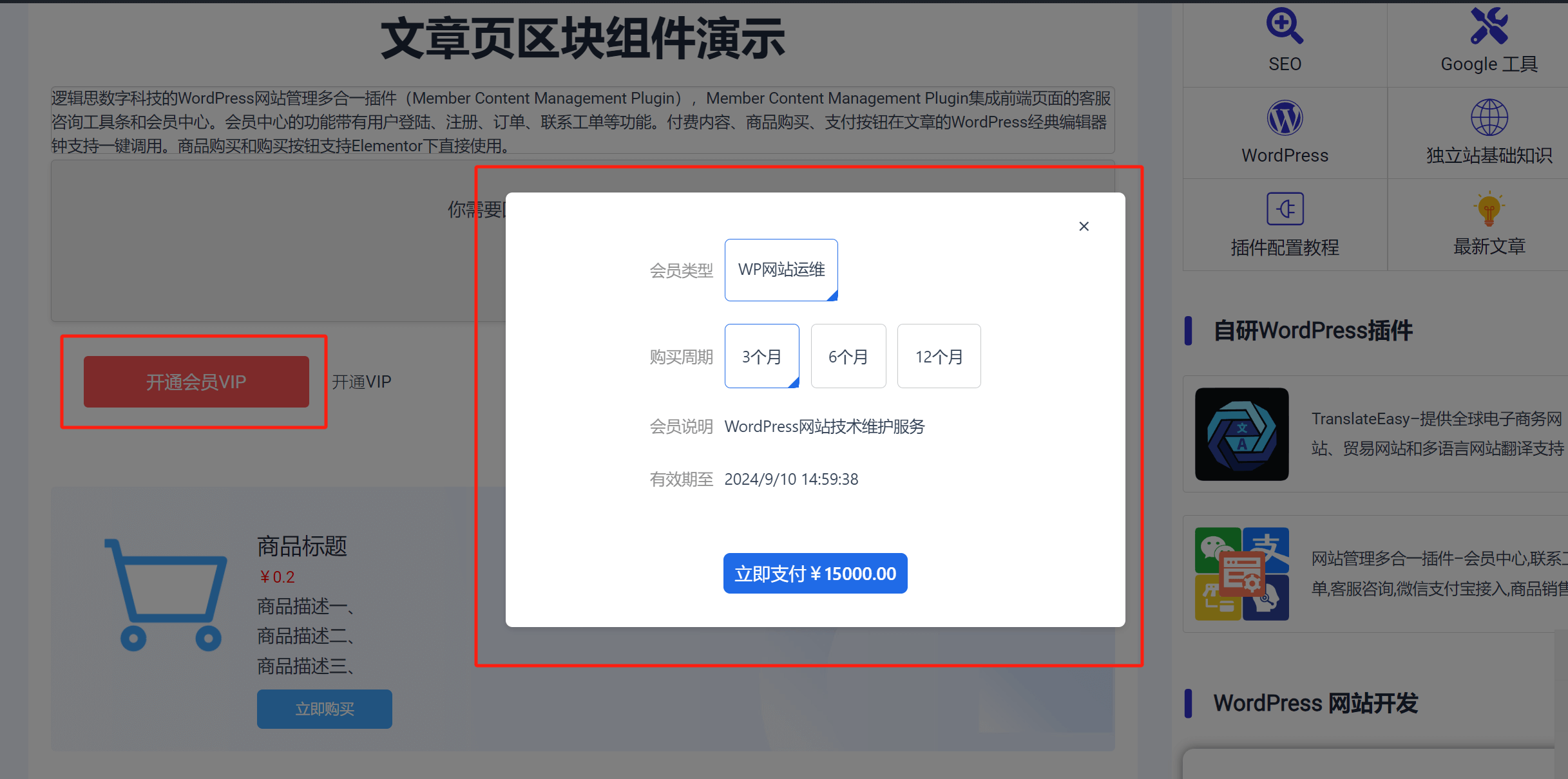
三、WordPress-Plugin – WeChat-Zahlungseinstellungen
Die „WeChat-Zahlungseinstellungen“ dienen dazu, die WeChat-Payment-Funktion in die WordPress-Entwicklung-Website zu integrieren. Sie ermöglichen es Nutzern, beim Klicken auf verschiedene Kaufkomponenten des Website-Management-All-in-One-Plugins per WeChat-Scan zu bezahlen und so den Kauf abzuschließen. Um WeChat-Payment zu aktivieren, müssen in den WeChat-Zahlungseinstellungen des Plugins die vollständigen Schnittstellendaten eingegeben werden: „App-ID (AppId), Entwickler-Schlüssel (AppSecret), Händlernummer und Zahlungsschlüssel“ – insgesamt vier Schnittstellenparameter. Falls Sie WeChat-Payment noch nicht eingerichtet und diese vier Parameter nicht erhalten haben, konsultieren Sie bitte die Anleitung „WeChat-Zahlung – Antrag und Erhalt der Schnittstellenschlüssel auf der Händlerplattform“ im Tutorial-Verzeichnis des Website-Management-All-in-One-Plugins, um die Erstellung der WeChat-Händlerplattform abzuschließen und die Schnittstellenschlüssel für die Zahlungsprodukte zu erhalten.
Wie im folgenden Bild gezeigt, geben Sie die vier für das Plugin erforderlichen WeChat-Payment-Schnittstelleninformationen – App-ID (AppId), Entwickler-Schlüssel (AppSecret), Händlernummer und Zahlungsschlüssel – korrekt in die entsprechenden Eingabefelder ein.
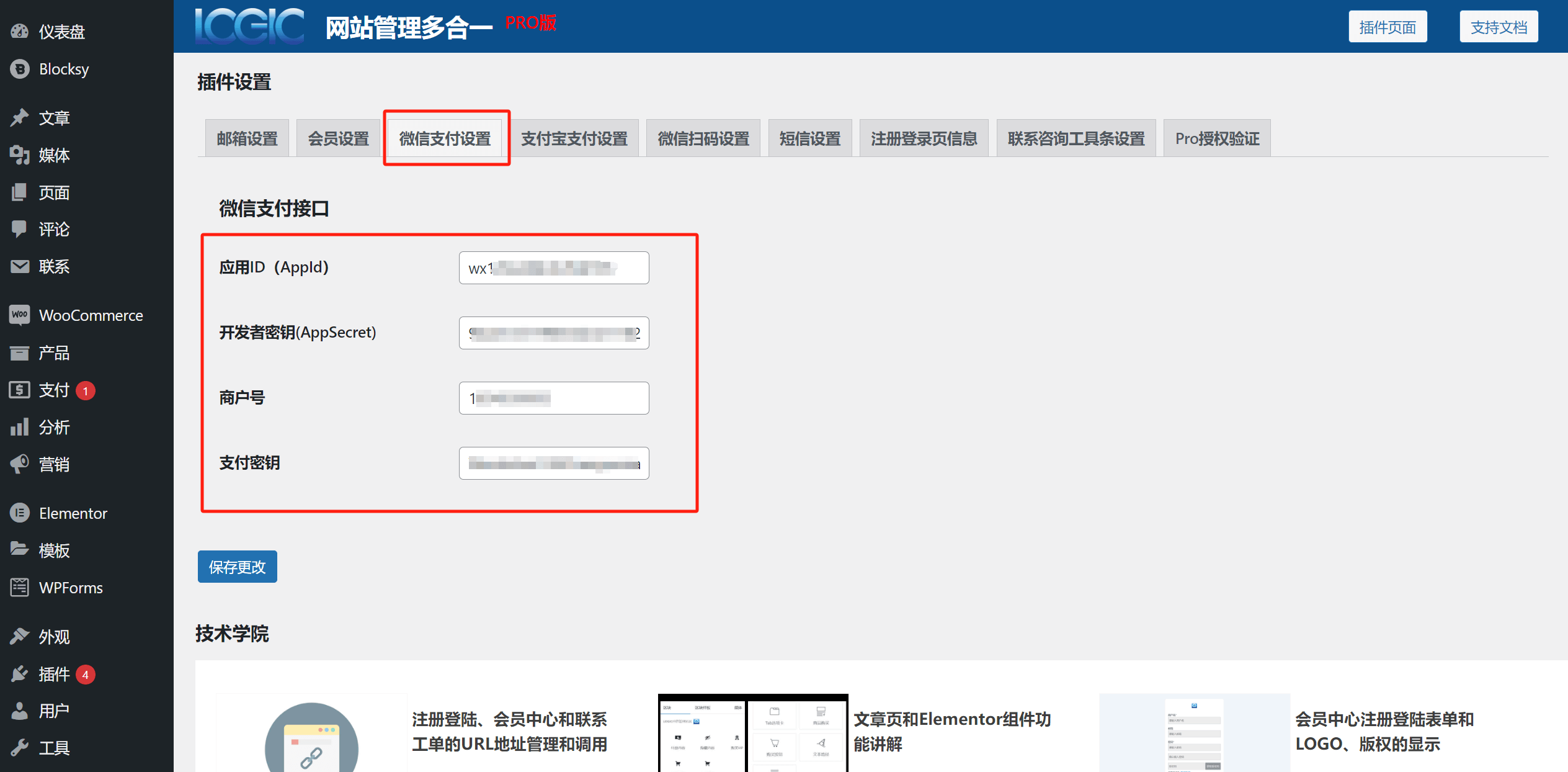
四、WordPress-Plugin – Alipay-Zahlungseinstellungen
Die „Alipay-Zahlungseinstellungen“ des Website-Management-All-in-One-Plugins integrieren das Alipay Business-Konto-Zahlungssystem für Desktop-Websites in die Website. So können Nutzer beim Kauf über die Kaufkomponenten des Plugins auf der Frontend-Seite den Kauf von Waren oder Dienstleistungen über Alipay-Scan abschließen. Um Zahlungen per Alipay über die Website zu ermöglichen, muss der Seitenbetreiber in den „Alipay-Zahlungseinstellungen“ des Plugins die vollständigen Schnittstellenschlüssel des Alipay Business-Kontos für Desktop-Websites eingeben, die Folgendes umfassen: App-ID, Anwendungs-Privatschlüssel und Zahlungs-Public-Key.
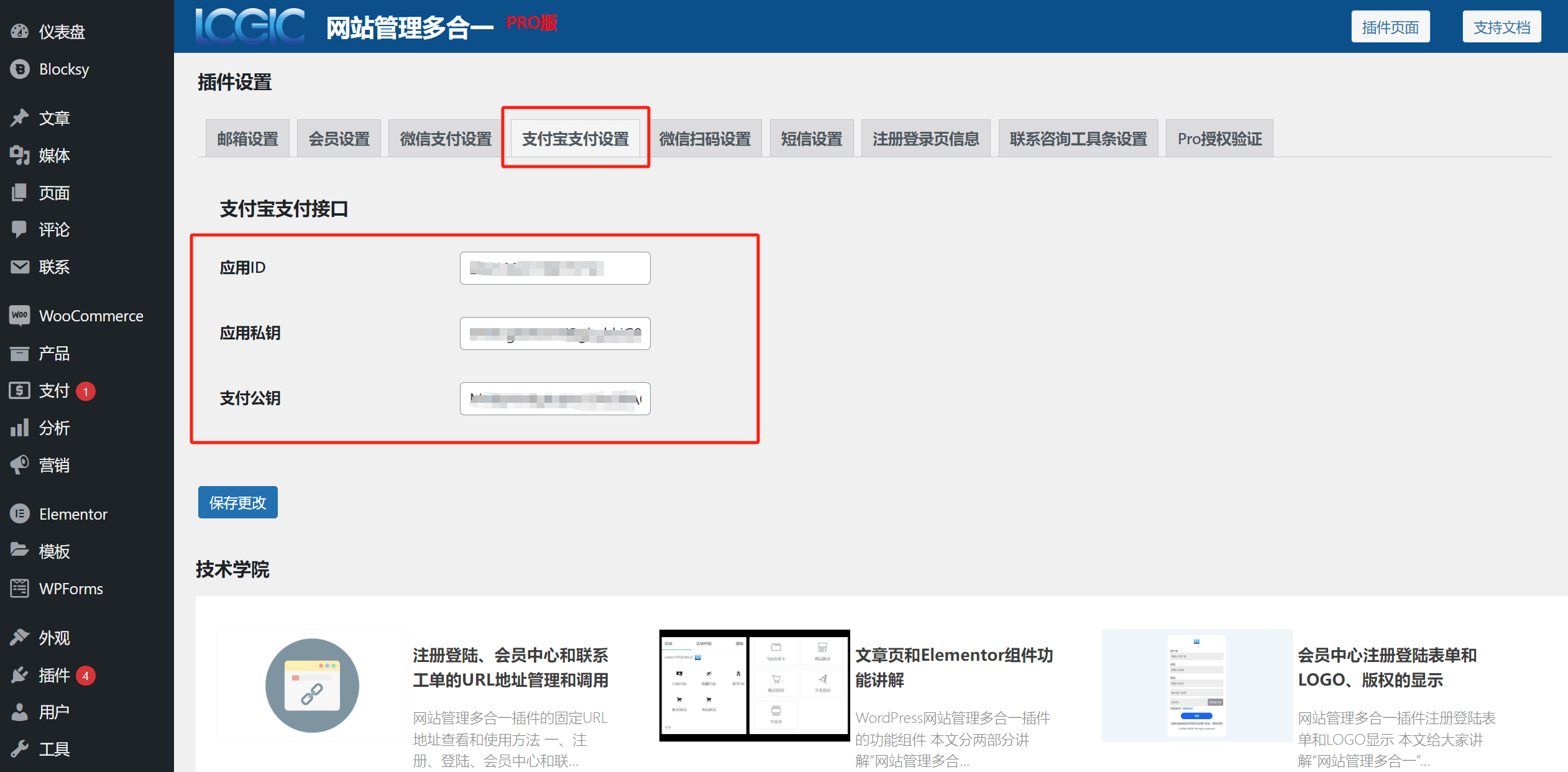
五、WordPress-Plugin – WeChat-Scan-Einstellungen
Die „WeChat-Scan-Einstellungen“ ermöglichen es dem Mitgliederzentrum des Website-Management-All-in-One-Plugins, die WeChat-Single-Sign-On-Funktion (Registrierung und Anmeldung per WeChat-Scan) zu nutzen. Unter den „WeChat-Scan-Einstellungen“ geben Sie die App-ID und das App-Secret der auf der WeChat Open Platform erstellten Website-Anwendung ein und aktivieren die Single-Sign-On-Funktion, bevor Sie die Änderungen speichern. Wenn Sie Fragen zur Erstellung der Website-Anwendung auf der WeChat Open Platform sowie zur App-ID und dem App-Secret der WeChat-Website-Anwendung haben, lesen Sie bitte die Anleitung „Beantragung der AppID und des AppSecret für die WeChat Open Platform-Anwendung“ im Tutorial-Verzeichnis des Website-Management-All-in-One-Plugins und folgen Sie den Schritten zur Erstellung der WeChat-Website-Anwendung und zum Erhalt der App-ID und des App-Secret.
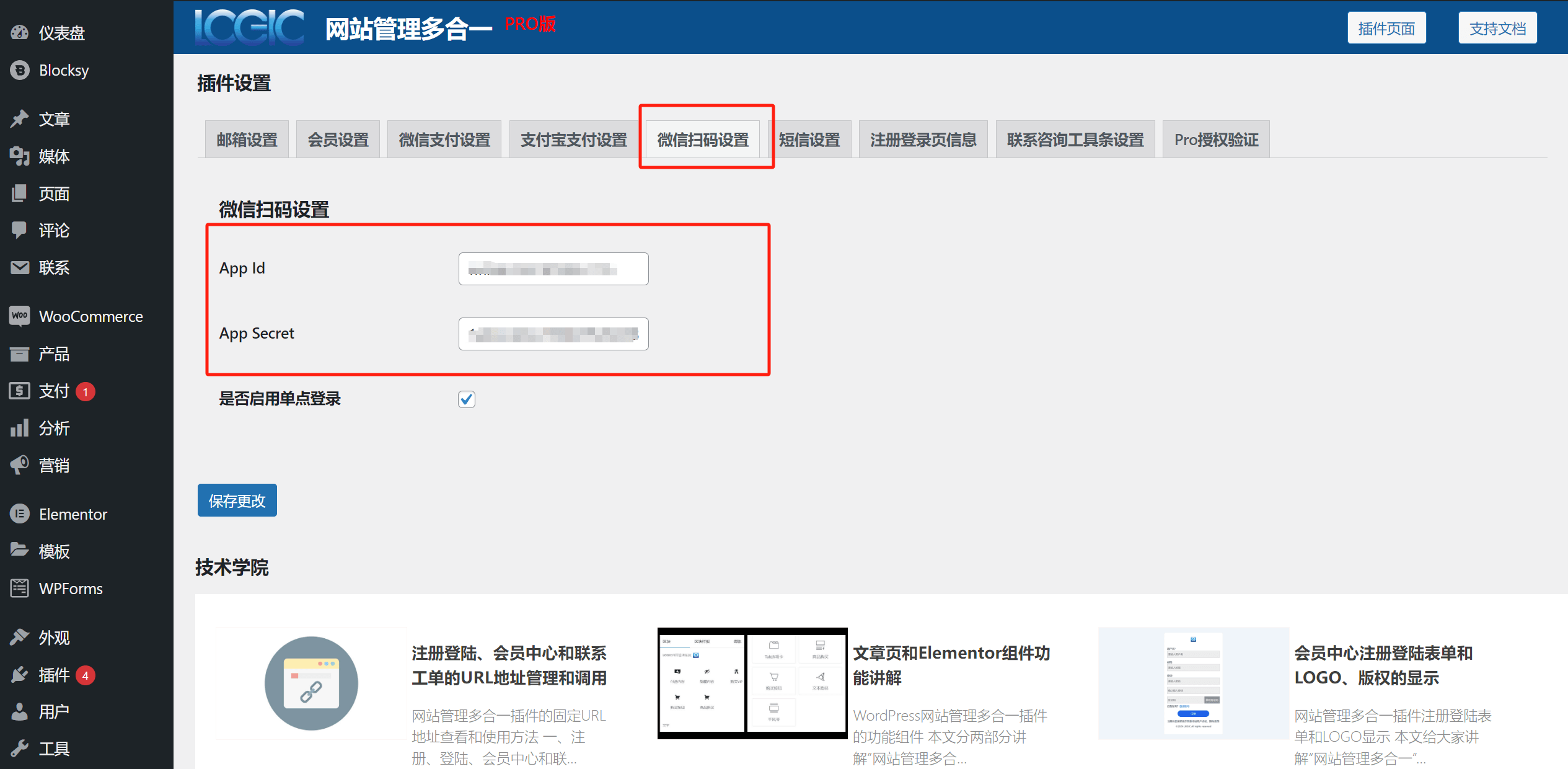
六、WordPress-Plugin – SMS-Einstellungen
Die „SMS-Einstellungen“ im WordPress-Website-Management-All-in-One-Plugin ermöglichen die Nutzung von Handynummern zum Empfang von SMS-Verifizierungscodes als Teil der Registrierung im Mitgliederzentrum. Derzeit unterstützt die SMS-Funktion des Plugins ausschließlich die Integration des Aliyun-SMS-Pakets. Die Schnittstellenparameter des Aliyun-SMS-Pakets müssen entsprechend in die jeweiligen Eingabefelder eingetragen werden. Kauf und Konfiguration des Aliyun-SMS-Pakets sind in den offiziellen technischen Support-Dokumenten von Aliyun beschrieben.
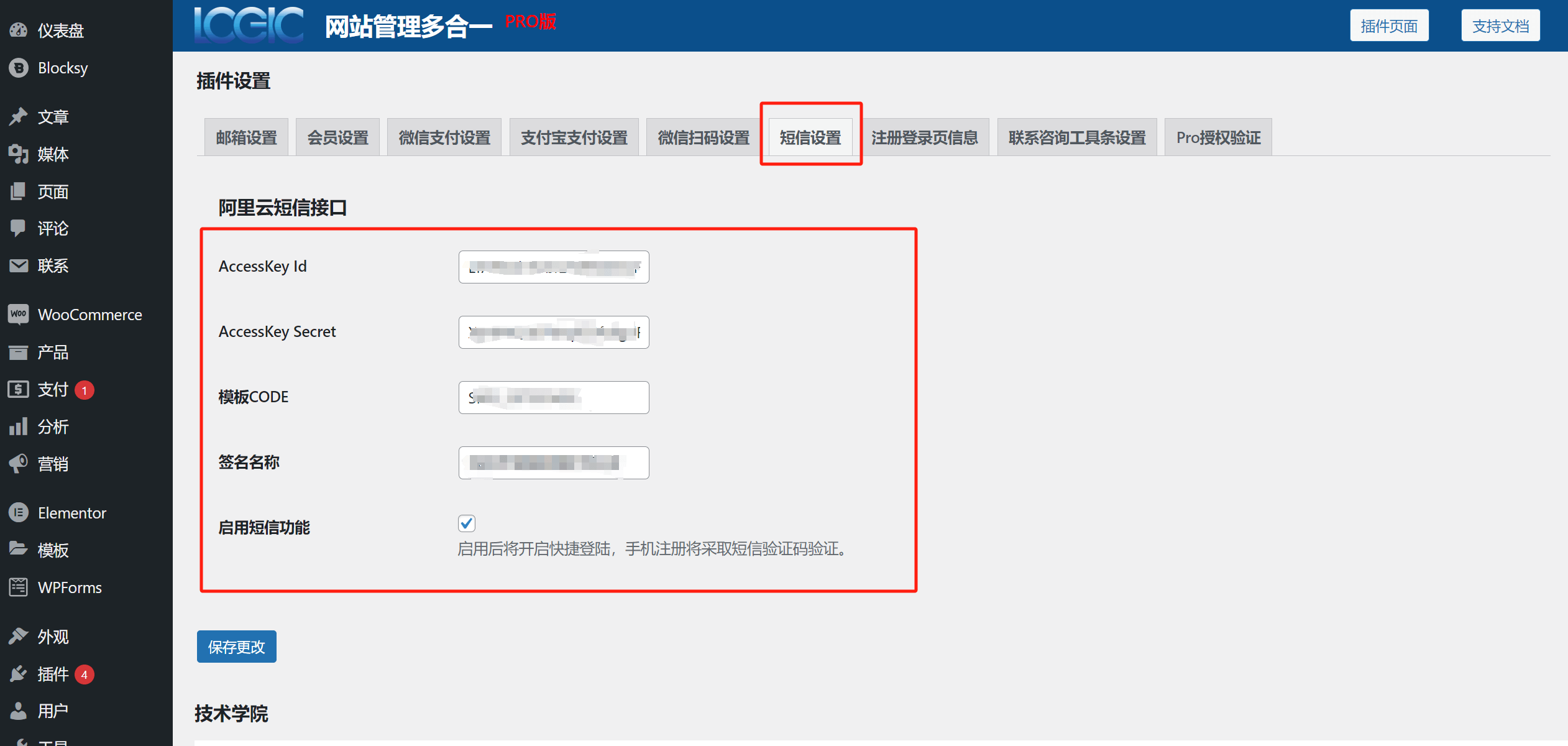
七、WordPress-Plugin – Registrierungs- und Loginseiteninformationen
Wie im folgenden Bild gezeigt, werden im Abschnitt „Registrierungs- und Loginseiteninformationen“ der Plugin-Einstellungen automatisch URLs der Mitgliederzentrale, der Startseite sowie der Registrierungs- und Loginseiten angezeigt. Dies erleichtert es Administratoren, neue Buttons oder Ankertexte auf Seiten mit den entsprechenden URLs zu verlinken. Einfach kopieren und in neuen Buttons oder Ankern verwenden. Außerdem sei erwähnt, dass auch die URL für das Kontakt-Ticketsystem vom Plugin automatisch in einem festen Format generiert wird. Für weitere Details und Anwendungsbeispiele der automatisch generierten URLs lesen Sie bitte den Artikel „Verwaltung und Nutzung von URLs für Registrierung, Mitgliederzentrum und Kontakt-Tickets“ im Tutorial-Verzeichnis des Website-Management-All-in-One-Plugins. Der Artikel enthält anschauliche Bild- und Textanleitungen.
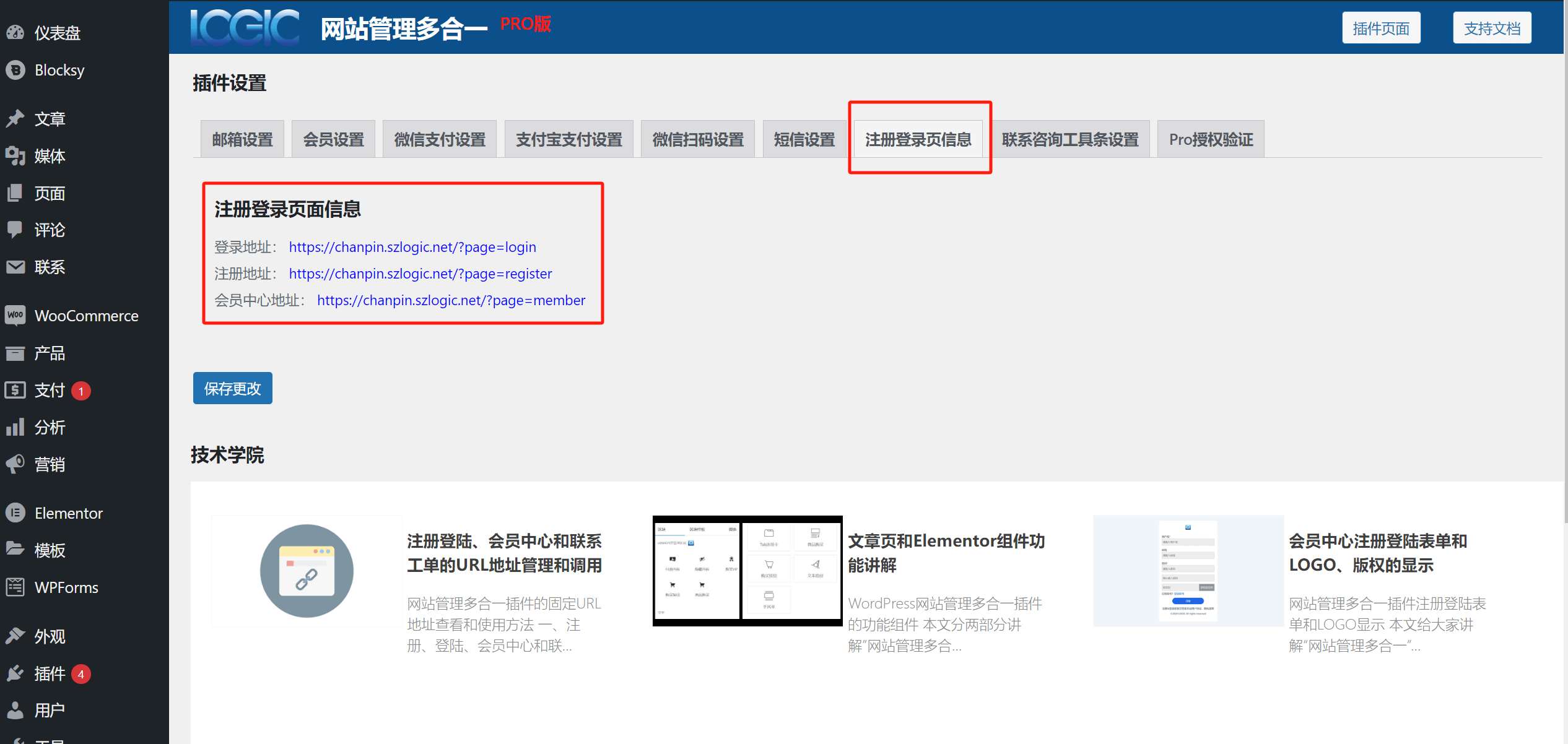
八、WordPress-Plugin – Einstellungen für die Kontakt- und Support-Toolleiste
Das WordPress-Website-Management-All-in-One-Plugin integriert eine Support-Toolleiste. Das Frontend-Design der Toolleiste ist im folgenden Bild rot markiert und fixiert unten rechts auf der Website-Seite. In den Einstellungen für die Kontakt- und Support-Toolleiste können Support-Links von WeChat Support und Enterprise QQ (Tencent Qidian) hinterlegt werden. Nach Eingabe und Speicherung dieser Links können Nutzer durch Klick auf die entsprechenden Buttons in der Toolleiste ein Support-Chatfenster öffnen. Zusätzlich zur Integration der WeChat- und QQ-Support-Links können Sie in den Toolleisten-Einstellungen auch QR-Code-Bilder hochladen, die Nutzer zum Folgen oder Verbinden anregen.
Die Kontakt- und Support-Toolleiste integriert einen Button für das Kontakt-Ticketsystem. Für diesen Button ist keine zusätzliche Konfiguration erforderlich, da er standardmäßig die URL des Kontakt-Ticketsystems im Mitgliederzentrum lädt. Am unteren Rand der Kontakt- und Support-Toolleiste befindet sich die „Zurück nach oben“-Komponente, eine nützliche Funktion für Website-Besucher, mit der sie per Klick schnell zum Seitenanfang zurückkehren können. Darüber hinaus bietet die Kontakt- und Support-Toolleiste des Website-Management-All-in-One-Plugins benutzerdefinierte Funktionen zur „Anzeige der Seite, Hintergrundfarbe der Toolleiste und Button-Kombinationen“, deren individuelle Konfiguration im Folgenden schrittweise erläutert wird.
Beispiel für das Seitenlayout der Kontakt- und Support-Toolleiste des Website-Management-All-in-One-Plugins:
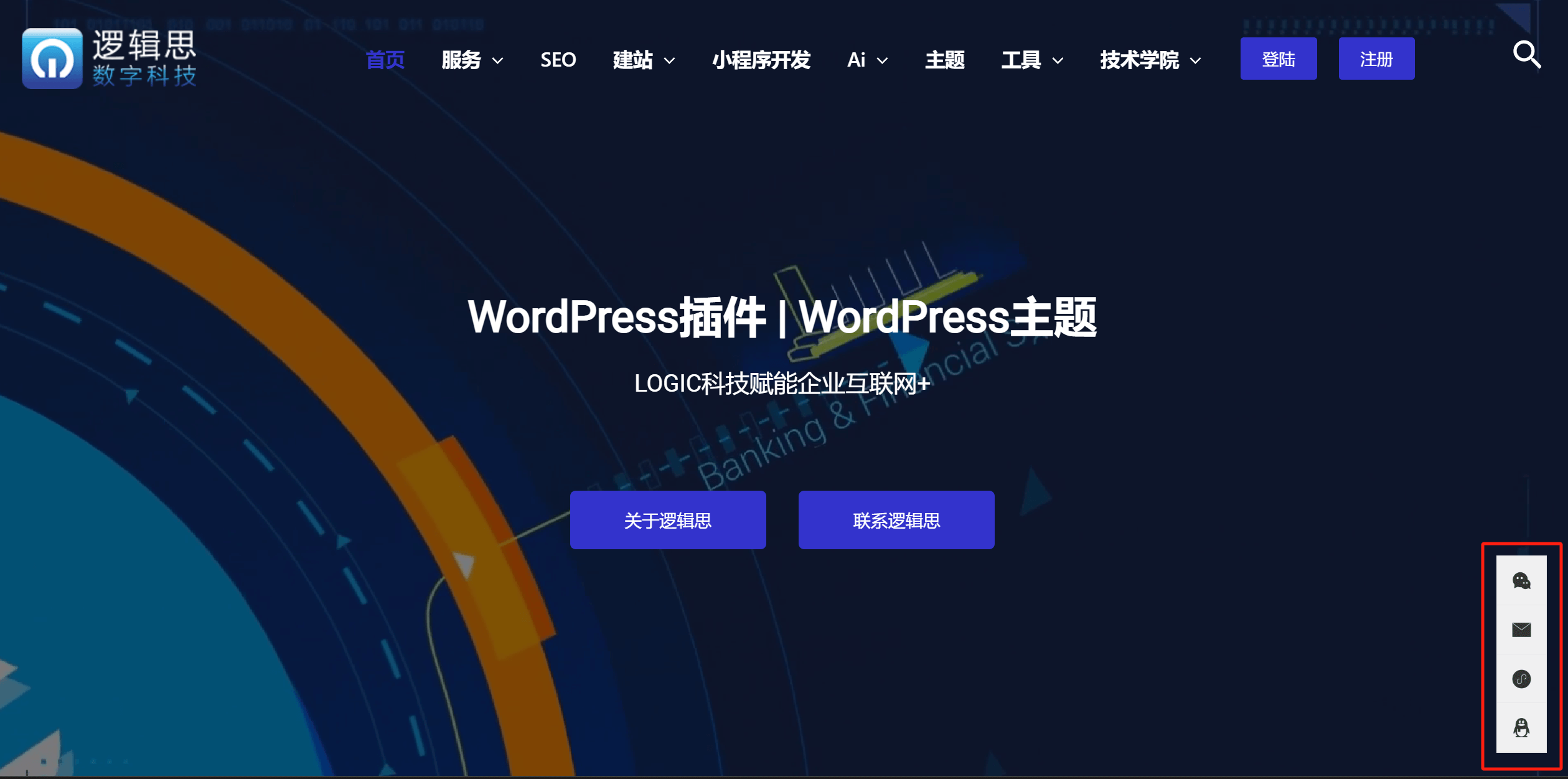
Die Funktionseinstellungen der Kontakt- und Support-Toolleiste sind im folgenden Bild rot markiert dargestellt:
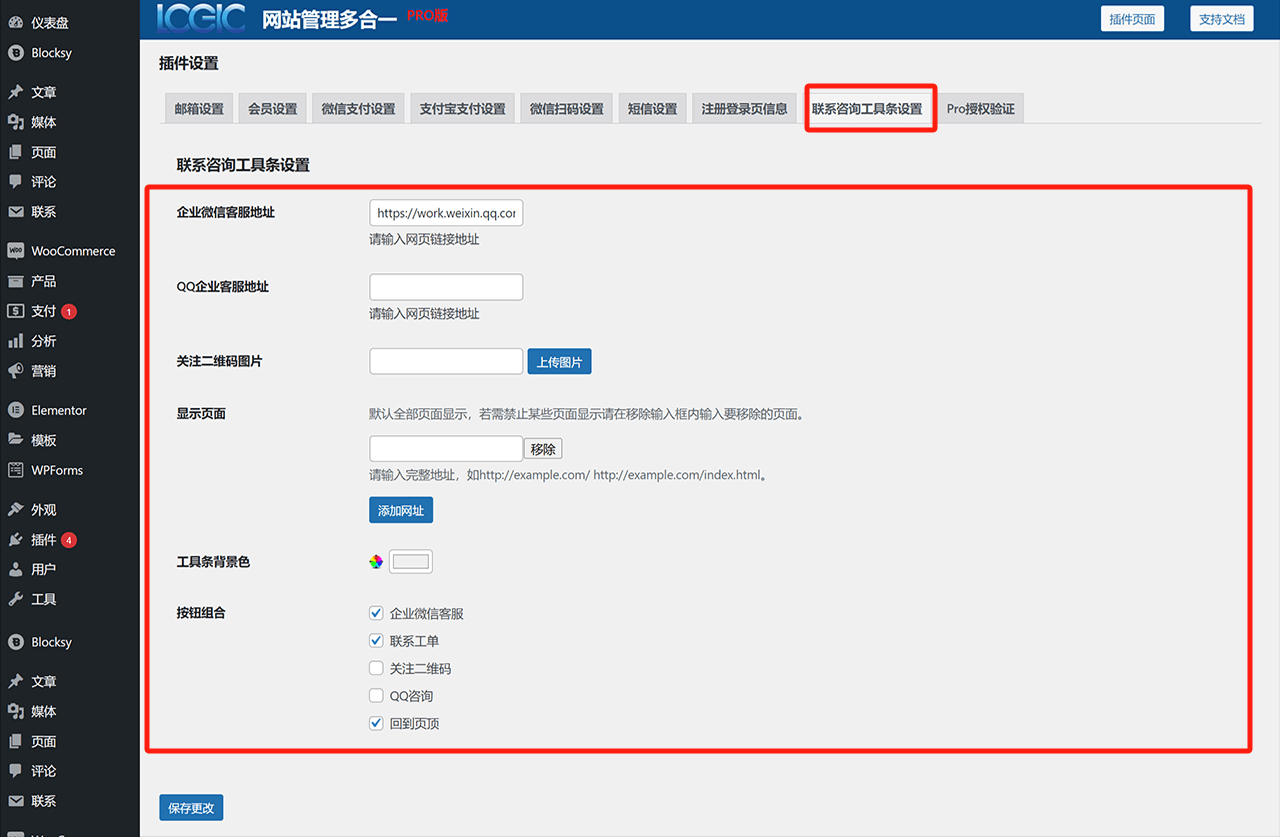
1、Benutzerdefinierte Anzeige der Seiten für die Kontakt- und Support-Toolleiste
Die Funktion zur benutzerdefinierten Anzeige der Seiten für die Kontakt- und Support-Toolleiste befindet sich im rot markierten Bereich des untenstehenden Bildes. Unter dem Abschnitt „Anzeigeseiten“ können URLs von Seiten eingetragen werden, auf denen die Kontakt- und Support-Toolleiste nicht angezeigt werden soll. Nach Eingabe und Speicherung der URLs wird die Toolleiste auf diesen Seiten nicht mehr angezeigt. Wenn mehr als eine Seite von der Anzeige ausgeschlossen werden soll, klicken Sie auf die Schaltfläche „URL hinzufügen“ (im Bild rot markiert), um weitere URLs hinzuzufügen.
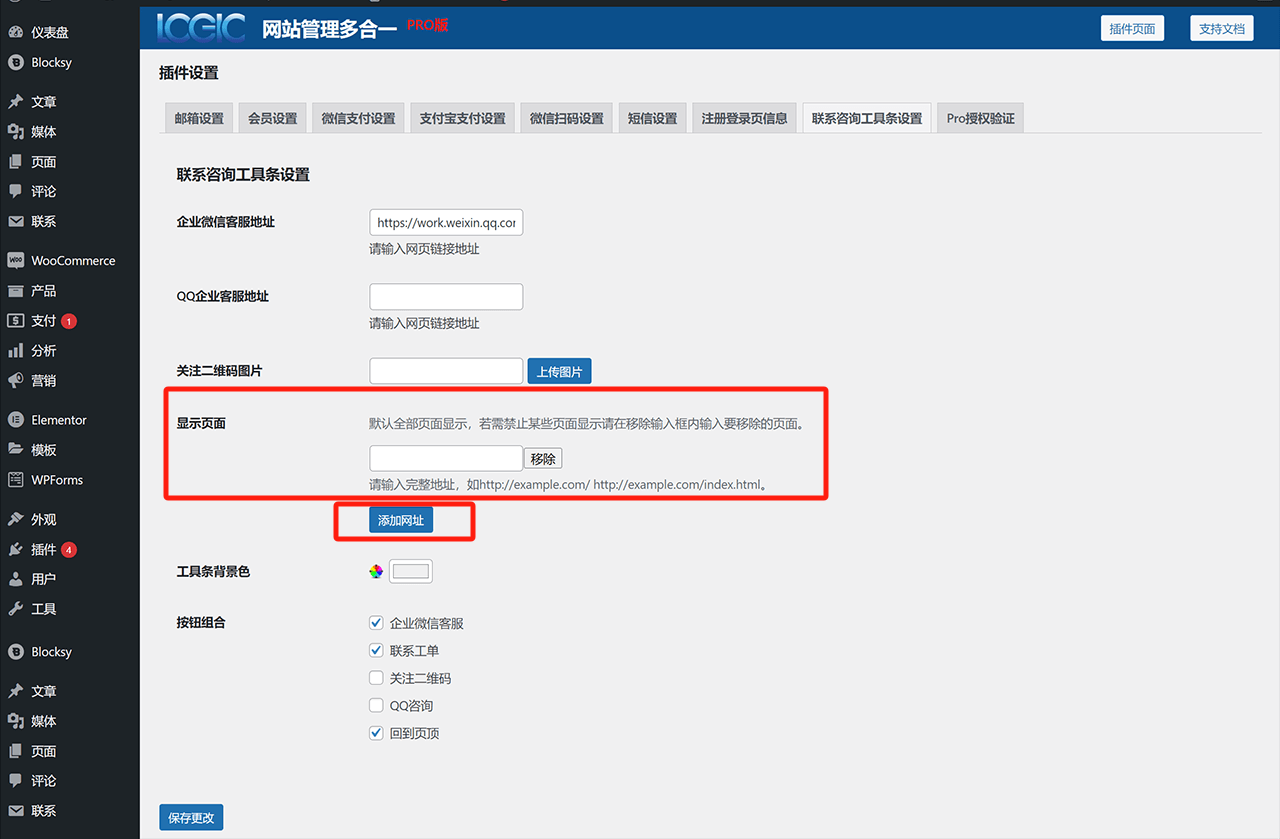
2、Benutzerdefinierte Hintergrundfarbe der Kontakt- und Support-Toolleiste
Wie im rot markierten Bereich des Bildes gezeigt, kann durch Klicken auf das Farbauswahl-Element rechts neben „Toolleisten-Hintergrundfarbe“ die Hintergrundfarbe der Kontakt- und Support-Toolleiste im Frontend individuell eingestellt werden. Die Farbe kann entweder mit dem Farbwähler ausgewählt oder direkt als hexadezimaler RGB-Farbcode eingegeben werden. Vergessen Sie nicht, nach der Anpassung auf „Änderungen speichern“ zu klicken, damit die neue Hintergrundfarbe wirksam wird.
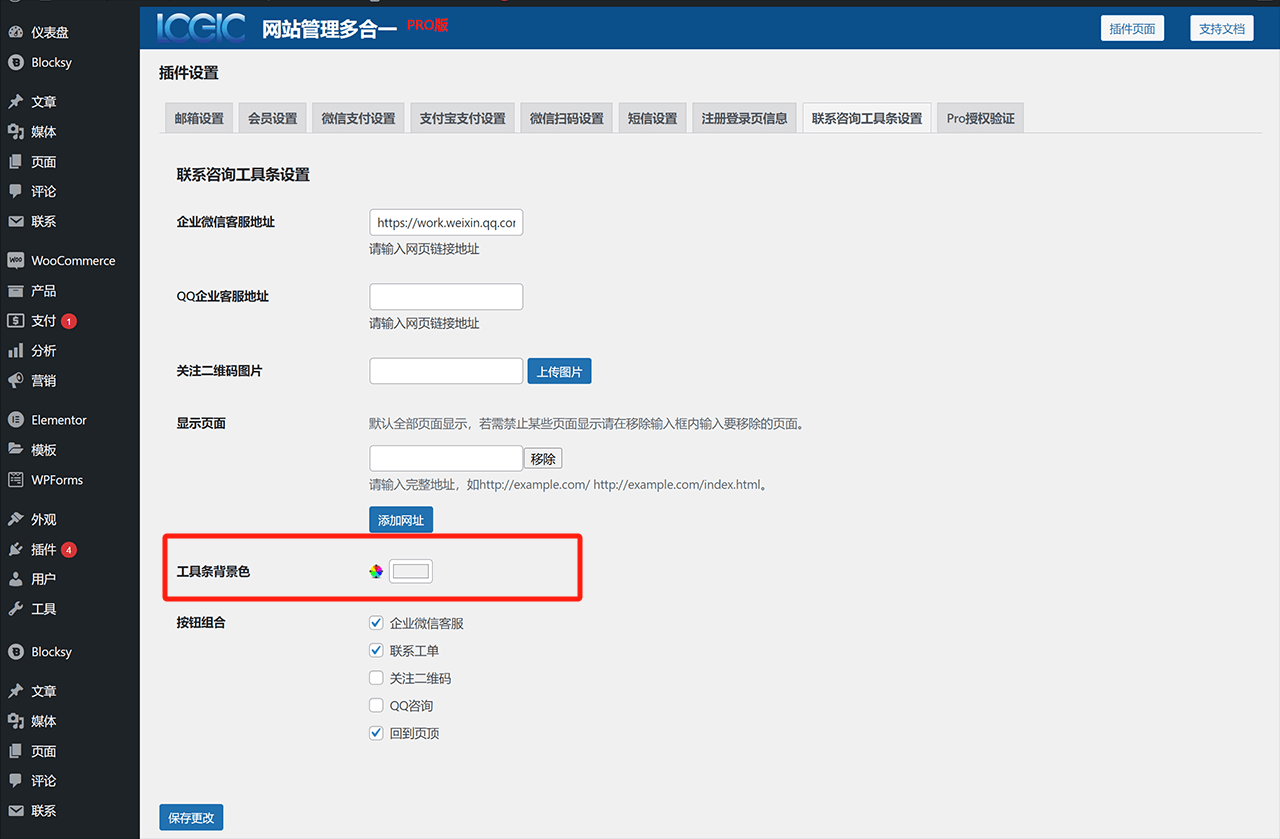
3、Benutzerdefinierte Einstellung der Button-Kombinationen in der Kontakt- und Support-Toolleiste
Das Website-Management-All-in-One-Plugin ermöglicht die individuelle Anpassung der Button-Kombinationen in der Kontakt- und Support-Toolleiste. Wie im rot markierten Bereich des untenstehenden Bildes gezeigt, umfasst die Toolleiste insgesamt fünf Buttons: Enterprise WeChat, Kontakt-Ticketsystem, QR-Code zum Folgen, QQ-Support und „Zurück nach oben“. Plugin-Nutzer können durch An- oder Abwählen dieser fünf Buttons steuern, welche Buttons im Frontend angezeigt werden.
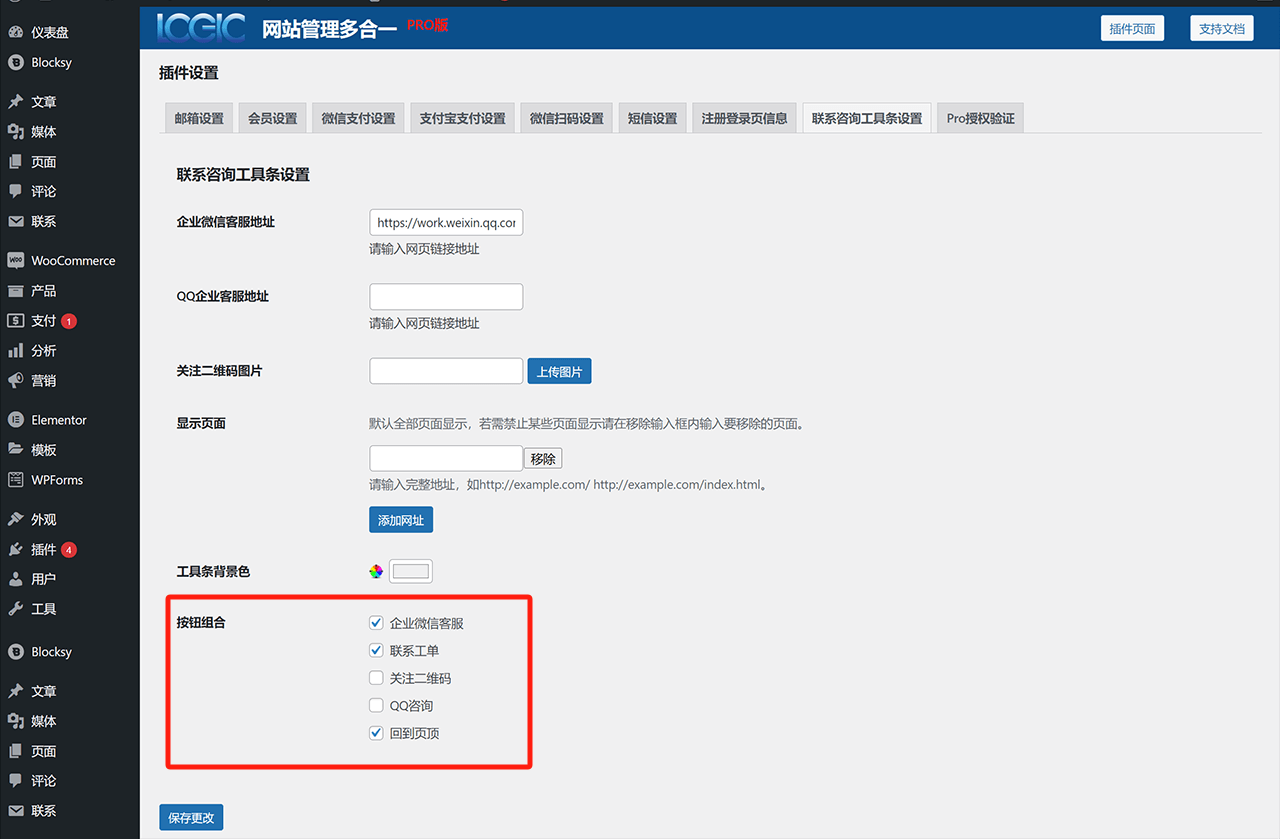
九、WordPress-Plugin – Pro-Lizenzprüfung
Die „Pro-Lizenzprüfung“ ist in der Artikelstruktur die letzte Einstellung des Website-Management-All-in-One-Plugins, sollte jedoch unmittelbar nach der Installation des Plugins vorgenommen werden, da erst nach erfolgreicher Aktivierung der Pro-Version alle Funktionen des Plugins freigeschaltet werden. Die Pro-Lizenzprüfung ist sehr einfach: Kopieren Sie den „Aktivierungscode“, den Sie beim Kauf des Plugins auf der Produktdetailseite von Logic Digital Technology erhalten haben, und fügen Sie ihn in das Eingabefeld für den Pro-Lizenzcode im Einstellungsbereich „Pro-Lizenzprüfung“ des Plugins ein. Klicken Sie dann auf den rot markierten Button „Lizenzcode überprüfen“, um die Prüfung durchzuführen. Vergessen Sie nicht, anschließend unten auf „Änderungen speichern“ zu klicken, damit die Einstellungen wirksam werden.
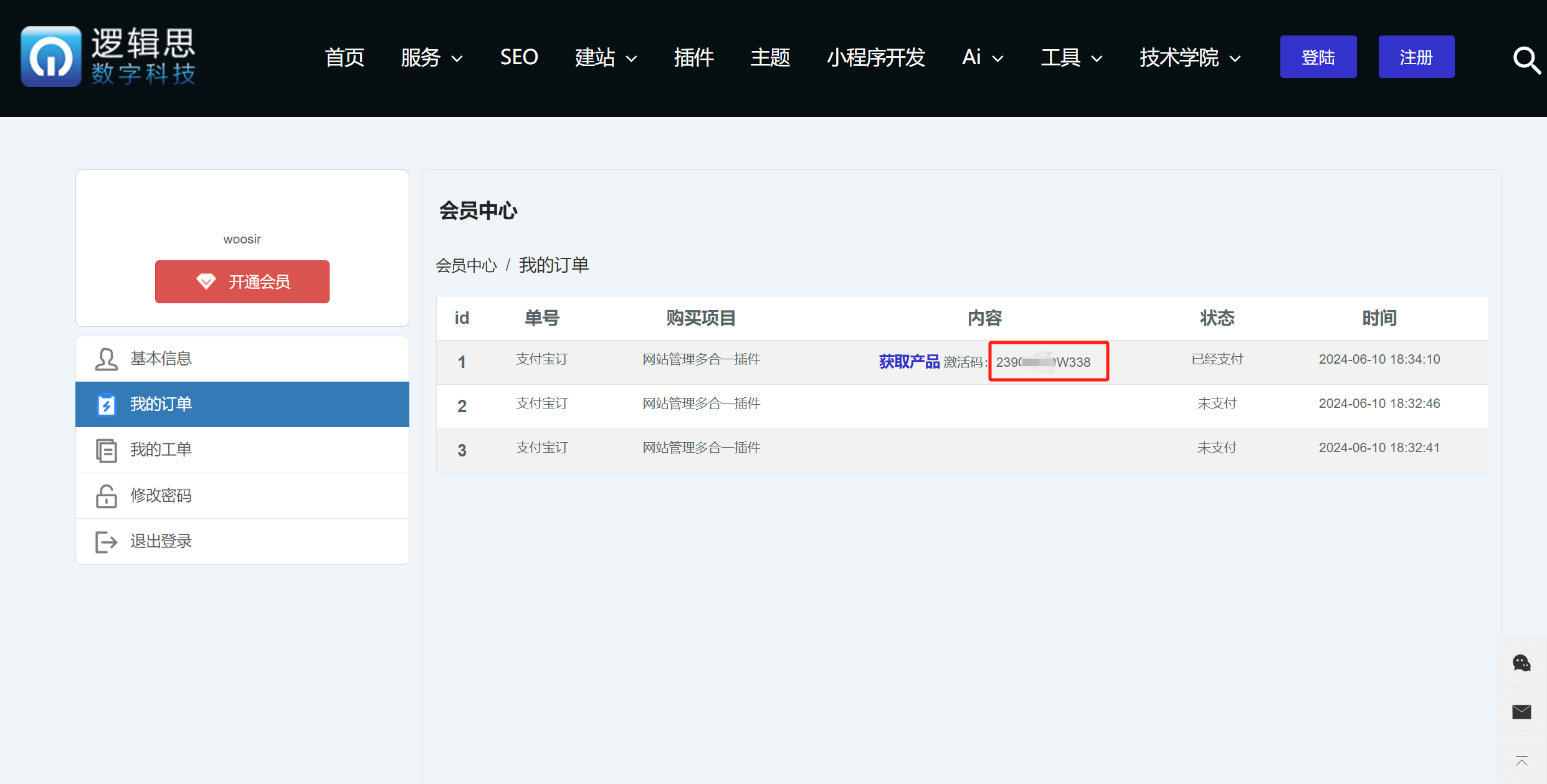
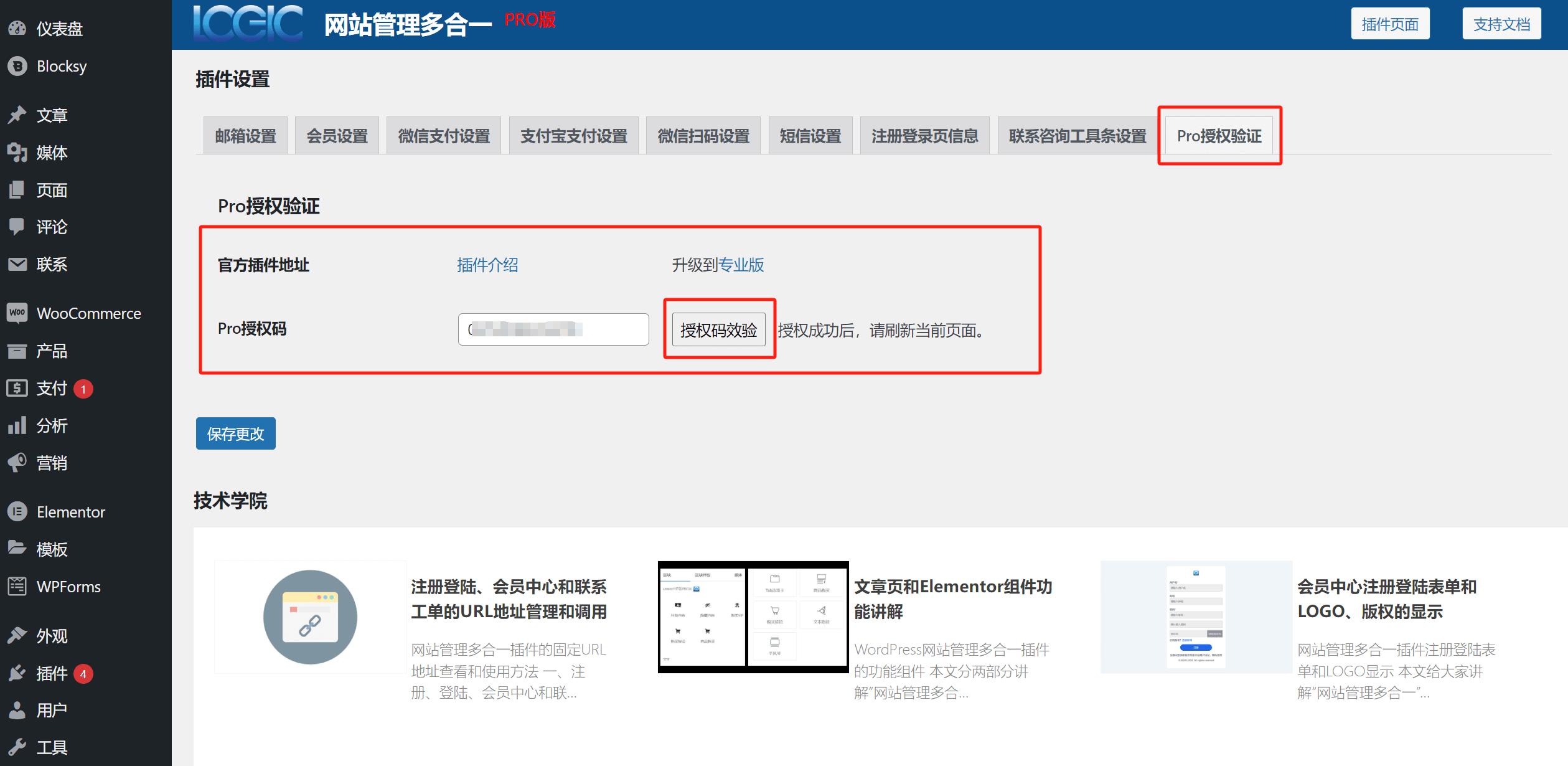
Fazit: Damit sind alle Funktionseinstellungen des WordPress-Website-Management-All-in-One-Plugins von Logic Digital Technology vollständig erklärt. Sollten Nutzer der Pro-Version nach der Lektüre dieses Artikels weiterhin Schwierigkeiten bei der Einrichtung haben, können sie über das Kontakt-Ticketsystem auf der Website von Logic Digital Technology eine Anfrage stellen oder direkt unseren technischen Kundendienst über WeChat hinzufügen. Wir helfen Ihnen bei der Fehleranalyse und Problemlösung für Ihre Website.
Copyright © Logic Digital Technology (SZLOGIC). Alle Rechte vorbehalten, Wiederveröffentlichung untersagt.


























